휴대폰을 단순히 잘못 다루면 소중하게 캡처한 모든 사진, 비디오, 심지어 중요한 데이터까지 놓칠 수 있습니다. 이러한 예기치 않은 사고로 인해 그 사진을 다시 얻을 수 있을지 걱정이 될 수 있습니다. 글쎄요, 다양한 방법으로 가능하지만 안드로이드 폰에 잘 맞는 방법을 선택하는 것은 어려울 수 있습니다.
이 기사에서는 백업 여부에 관계없이 고장난 전화기에서 사진을 복구하는 방법을 안내합니다.
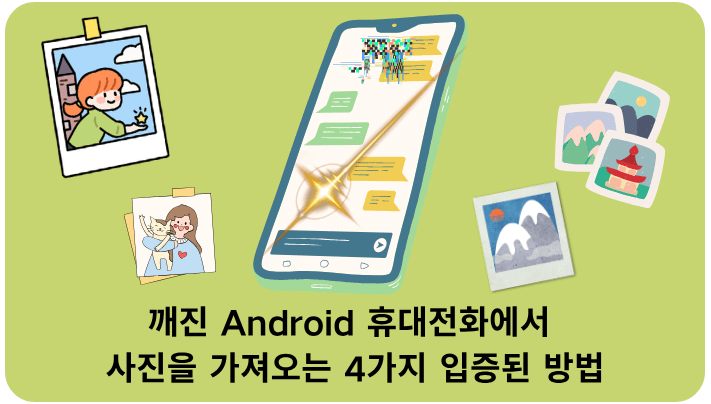
목차:
방법 1. 백업 없이 깨진 Android에서 사진 복구
로컬 백업을 만들지 않은 경우 깨진 화면으로 전화에서 사진을 가져오는 방법은 무엇입니까? 글쎄, 그 목적을 위해 Android용 WooTechy iSeeker에 기회를 제공하는 것이 좋습니다.
이것은 몇 번의 클릭만으로 안드로이드 기기에서 손실 된 모든 데이터를 복원 할 수있는 소프트웨어이며, 그 기능을 통해 모든 초보자도 쉽게 사용할 수 있습니다. 원하는 모드로 사진뿐만 아니라 비디오, 연락처, 메모 및 기타 모든 중요한 데이터를 복원할 수 있습니다. 번거로움 없이 백업이 없더라도 데이터를 선택적으로 복원할 수 있습니다.
기기를 분실했거나, 실수로 고장났거나, 응답을 멈췄는지 여부에 관계없이 기기를 루팅하지 않고도 모든 중요한 데이터가 복원됩니다. 깨진 전화에서 사진을 가져오는 것 외에는. 이 도구는 실수로 삭제, 공장 초기화와 같은 다양한 시나리오에서 손실된 사진을 다시 가져올 수 있습니다.
iSeeker(Android)가 눈에 띄는 이유
iSeeker(Android)를 사용하여 고장난 휴대폰에서 사진을 가져오는 간단한 단계는 다음과 같습니다.
1단계: 컴퓨터에 iSeeker Android를 설치하고 실행합니다. 그런 다음 휴대폰을 컴퓨터에 연결합니다. 메인 화면에서 깨진 전화에서 데이터 복구를 선택합니다.
참고
이 모드는 현재 삼성 장치만 지원합니다. 다른 브랜드의 전화를 사용하는 경우 첫 번째 모드인 "핸드폰 데이터 복구"를 선택하세요.
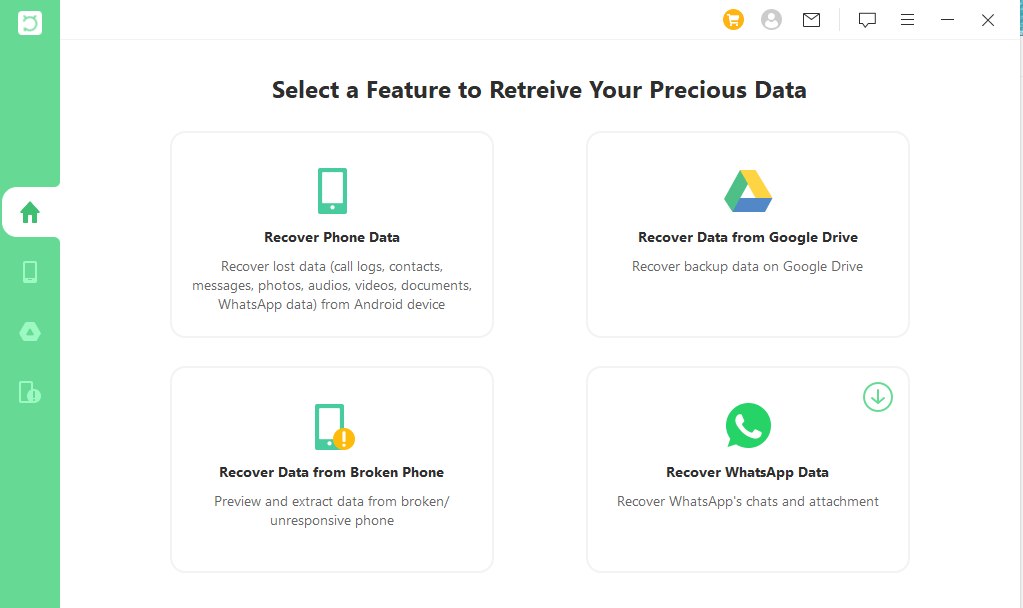
2단계: 기기 이름과 모델을 선택한 후 다음을 클릭하고 화면의 지시를 따릅니다.
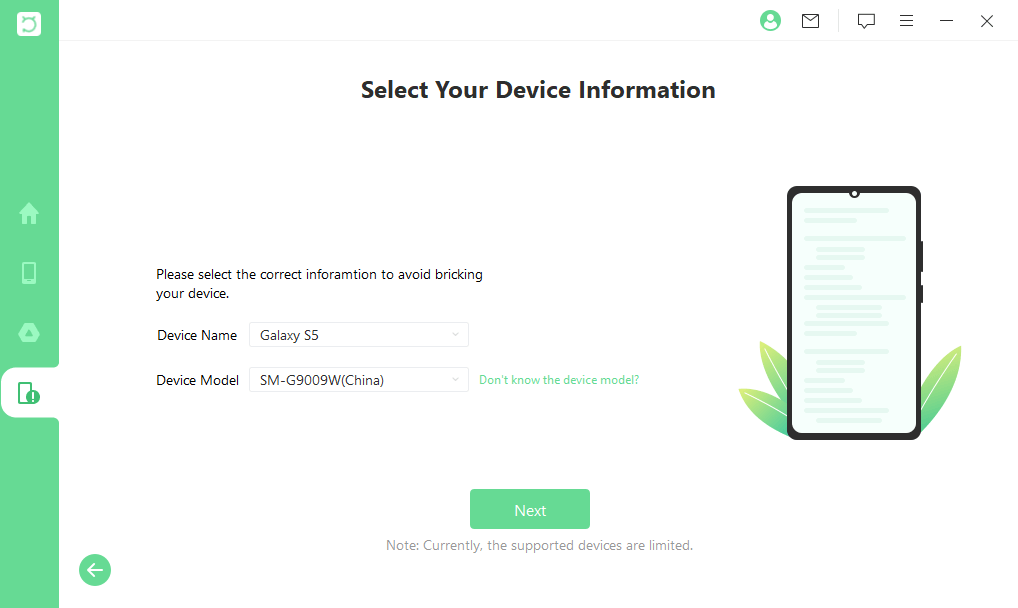
3단계: 데이터 유형 목록에서 사진을 선택합니다. 그러면 iSeeker가 장치에 대한 데이터 분석을 시작합니다.
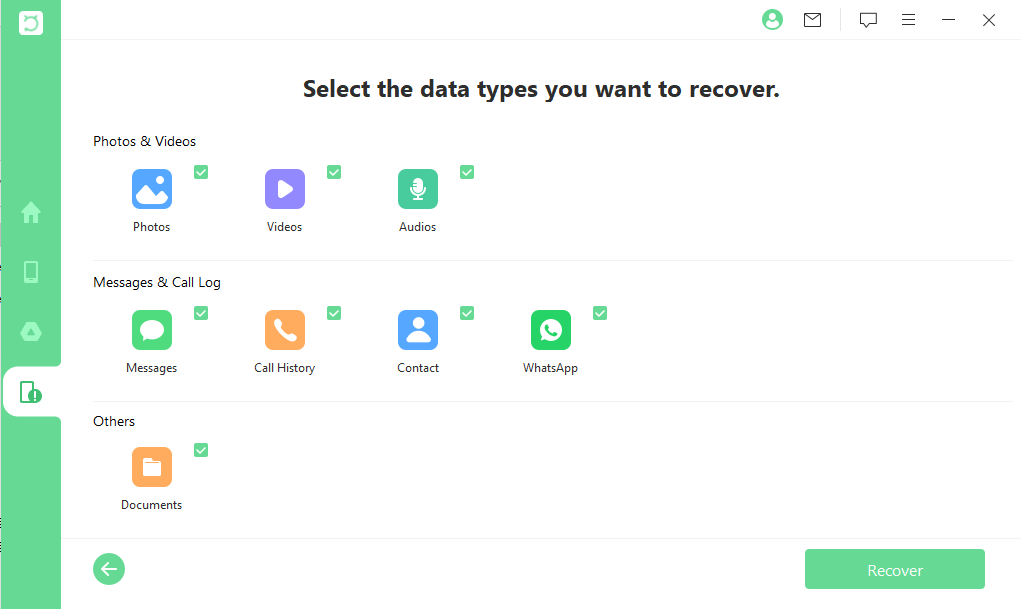
4단계: 모든 데이터가 화면에 표시되면 미리 보고 복원할 파일을 선택하고 복구를 클릭합니다.
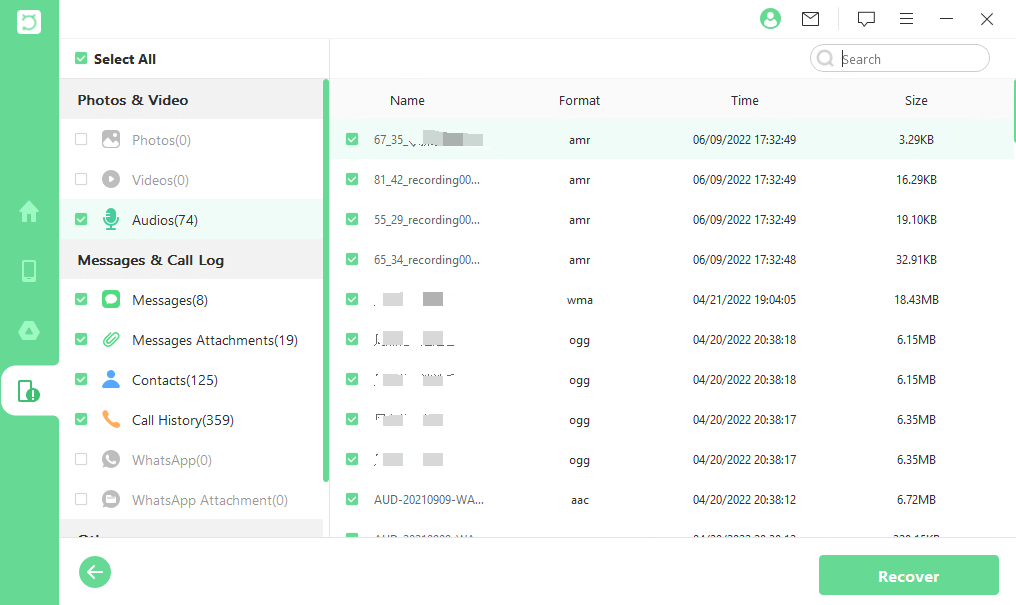
방법 2. USB를 통해 깨진 Android에서 사진 복원
휴대전화의 화면이 완전히 깨져 더 이상 만질 수없는 경우. 그런 다음 이 경우 안드로이드 폰을 PC에 연결하고 사진 앨범을 PC에 복사할 수 있습니다. 이것은 깨진 전화에서 사진을 가져오는 가장 쉬운 방법일 수 있습니다.
USB를 통해 깨진 전화기에서 사진을 가져 오는 단계 :
1단계: 안드로이드 폰의 잠금을 해제하고 USB 케이블을 사용하여 PC에 연결합니다.
2단계: 알림 패널을 아래로 스와이프하고 파일 전송을 선택합니다.
3단계: Windows 탐색기를 열고 왼쪽 메뉴에서 내 PC를 선택합니다.
4단계: 이제 장치를 선택한 다음 장치의 내부 저장소를 선택하세요.
5단계: 다음으로 내부 저장소에서 DCIM 및 사진 폴더를 확인해야 합니다. 전송하려는 사진을 복사한 다음 PC에 붙여넣습니다.
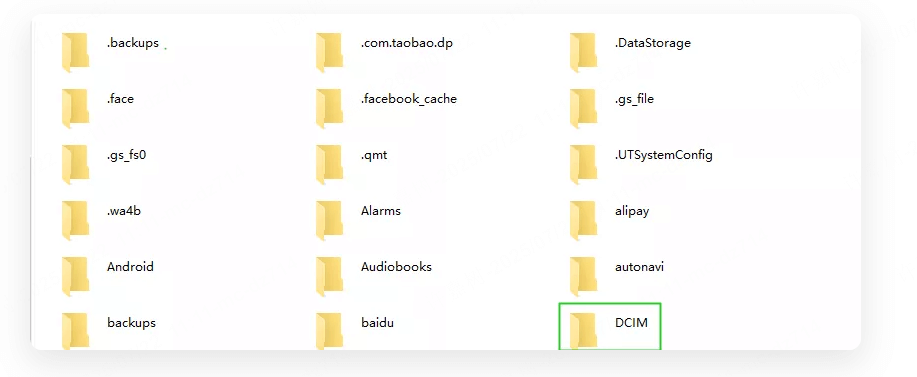
방법 3. AutoPlay로 Broken Android에서 사진 복구
다른 방법으로 고장난 휴대폰에서 사진을 가져오는 방법이 궁금하십니까? Android 휴대폰에 액세스할 수 없을 때 AutoPlay를 사용하여 PC에서 휴대폰을 제어한 다음 USB 케이블로 연결하여 사진을 PC에 복사하기만 하면 됩니다. 이것이 작동하려면 USB 디버깅을 미리 활성화해야 하며 USB 포트도 제대로 작동해야 합니다.
AutoPlay 기능을 사용하여 손실된 사진을 컴퓨터로 복원하기 위해 취할 수 있는 단계는 다음과 같습니다.
1단계: USB 케이블로 고장난 Android 기기를 컴퓨터에 연결하세요. 파일을 보려면 폴더 열기를 선택할 수 있는 AutoPlay 대화 상자가 나타납니다.
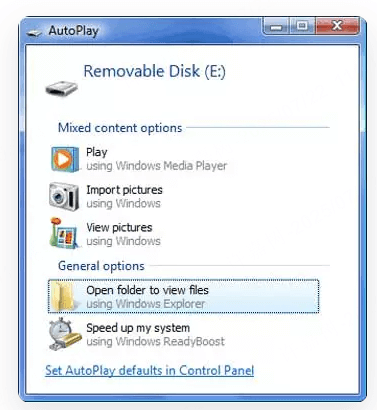
2단계: 휴대폰의 파일이 PC에 나타나면 복구하려는 사진 폴더를 엽니다.
3단계: 이제 복구하려는 사진과 비디오를 복사하여 PC의 로컬 폴더에 붙여넣습니다.
방법 4. Google 포토로 깨진 Android 기기의 사진 복구
깨진 휴대전화에서 사진을 검색하는 또 다른 효율적인 방법은 Google 포토를 사용하는 것입니다. Google 포토를 사용하여 휴대전화에 사진을 보관하거나 사진을 Google 포토에 동기화한 경우. 그런 다음 컴퓨터에서 동일한 Google 계정을 사용하여 Google 포토에 로그인하여 액세스 권한을 유지하고 사진을 복구할 수 있습니다.
이 가이드는 컴퓨터에서 Google 포토를 사용하여 사진을 검색하는 방법을 알려줍니다.
1단계: PC에서 https://photos.google.com/로 이동합니다.
2단계: 여기에서 검색하려는 사진이나 비디오를 선택합니다.
3단계: 오른쪽 상단 모서리에 있는 세 개의 점 추가 옵션 아이콘을 클릭하고 다운로드를 클릭합니다. Google 포토에서 선택한 사진이 PC에 다운로드됩니다.
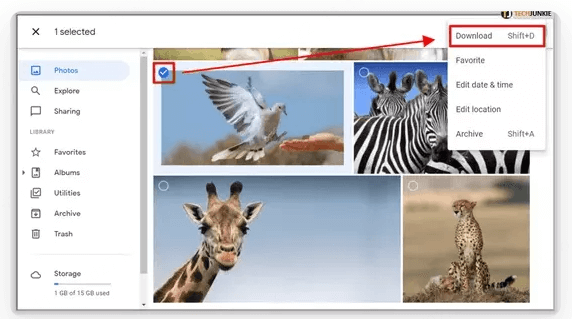
결론
장치의 물리적 손상으로 인해 여러 가지 방법으로 장치에 액세스하고 사진을 복구 할 수 있습니다. 이 기사에서는 고장난 전화기에서 사진을 가져오는 방법을 안내하는 방법을 나열했습니다. 백업 없이 데이터를 빠르고 효율적으로 복구하려면 Android용 WooTechy iSeeker를 사용해보세요.










